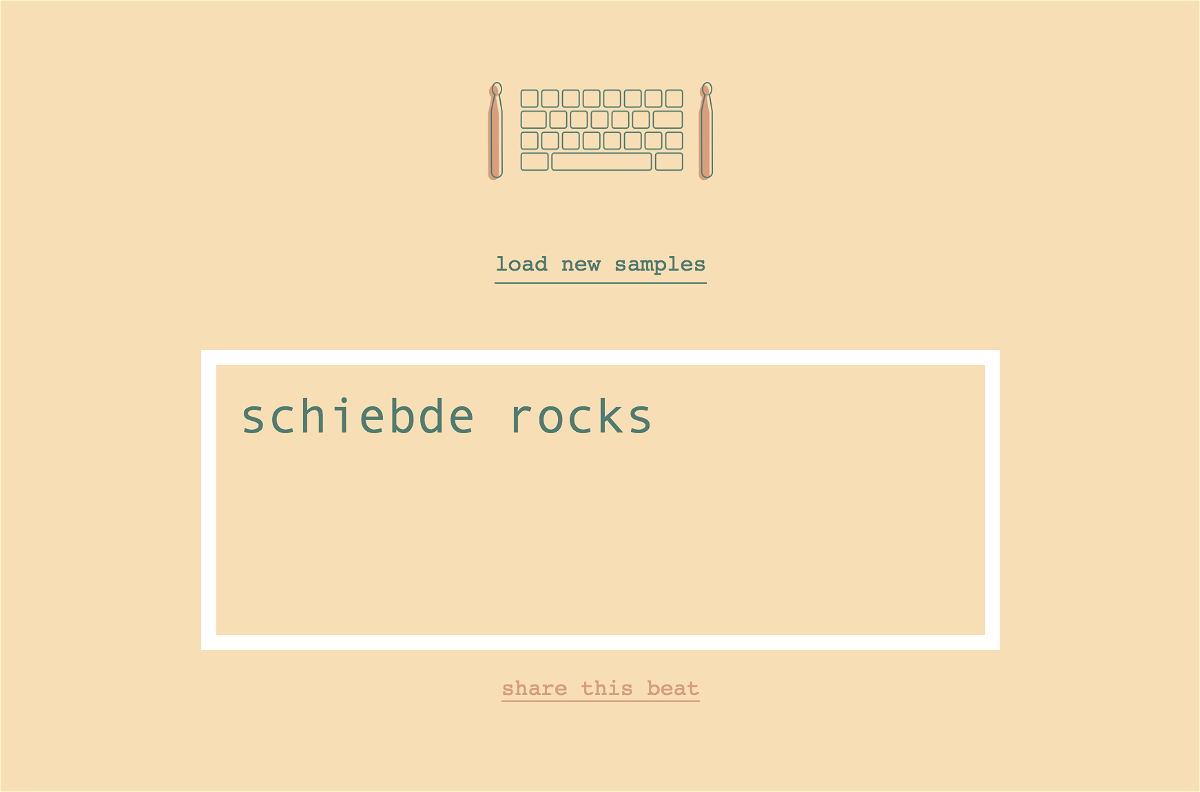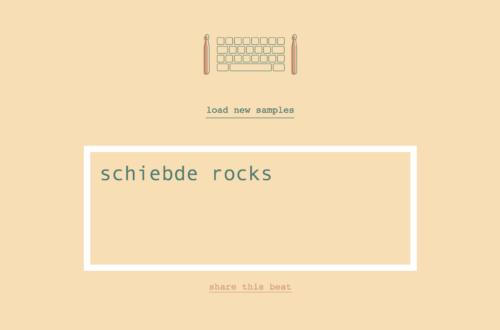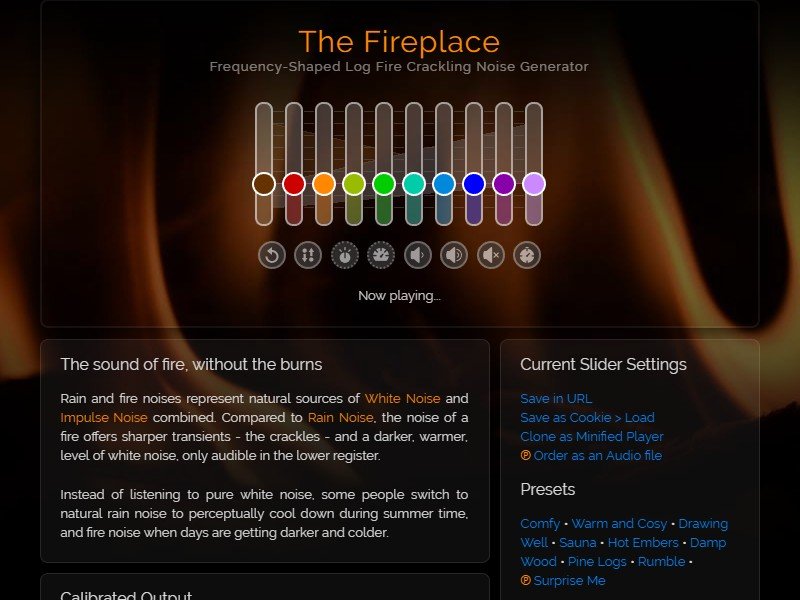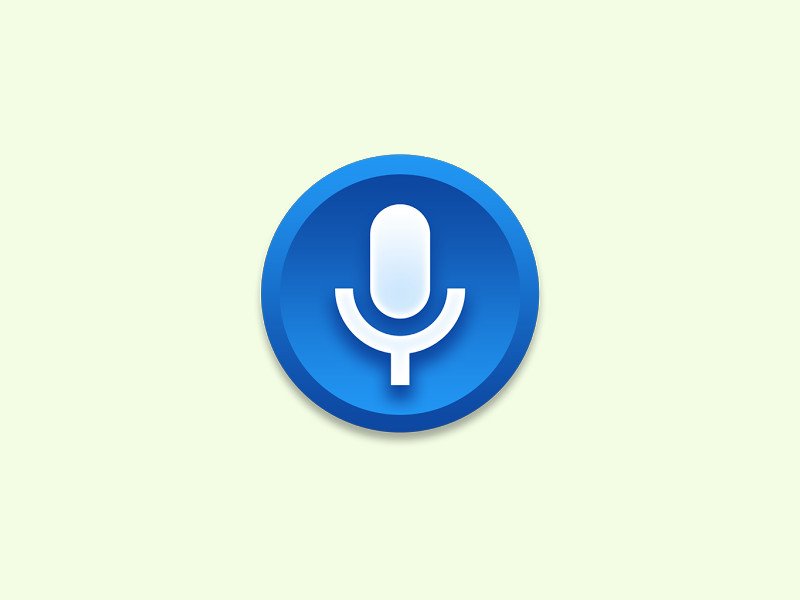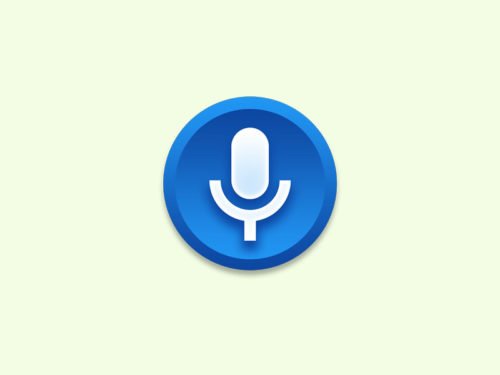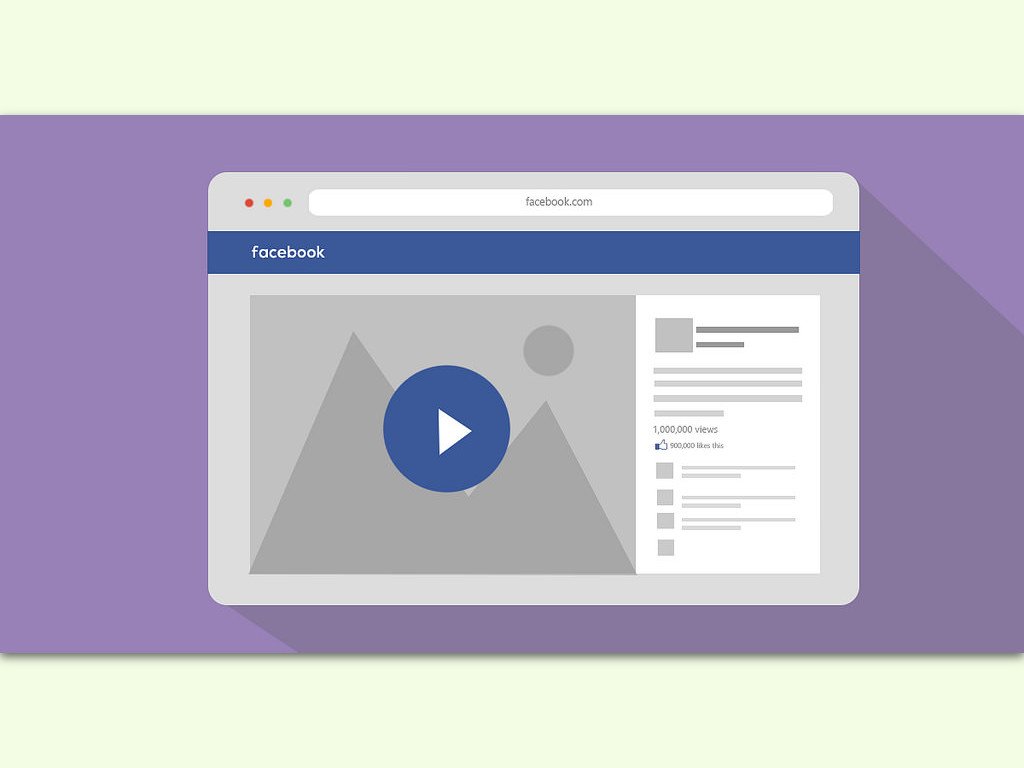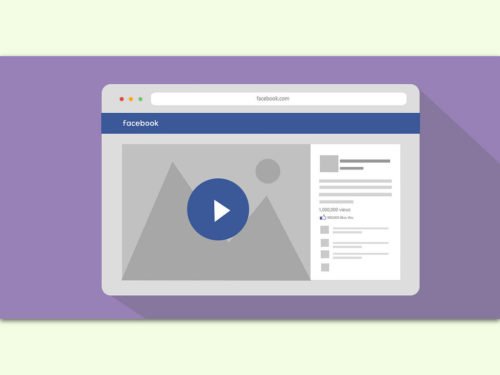22.11.2017 | Tipps
Kopfhörer liefern normalerweise einen Stereosound. Das ist auch gut so und gewünscht. In seltenen Situationen kann es aber sinnvoll sein, auf Stereo zu verzichten. Kein Problem, denn Apple bietet auf Wunsch auch Monoton an.
(mehr …)

03.11.2017 | macOS
Manche Leute stört es, wenn das Notebookl beim Aufklappen und Hochfahren (Booten) einen lauten Start-Ton von sich gibt. Bei Windows-Laptops lässt sich dieser Ton noch ziemlich einfach in den Einstellungen ausschalten. Mac-User hingegen müssen sich anderweitig helfen, denn den Apple-typischen Start-Gong wird man hier nicht ganz so einfach los. Doch es gibt einen Trick.
(mehr …)
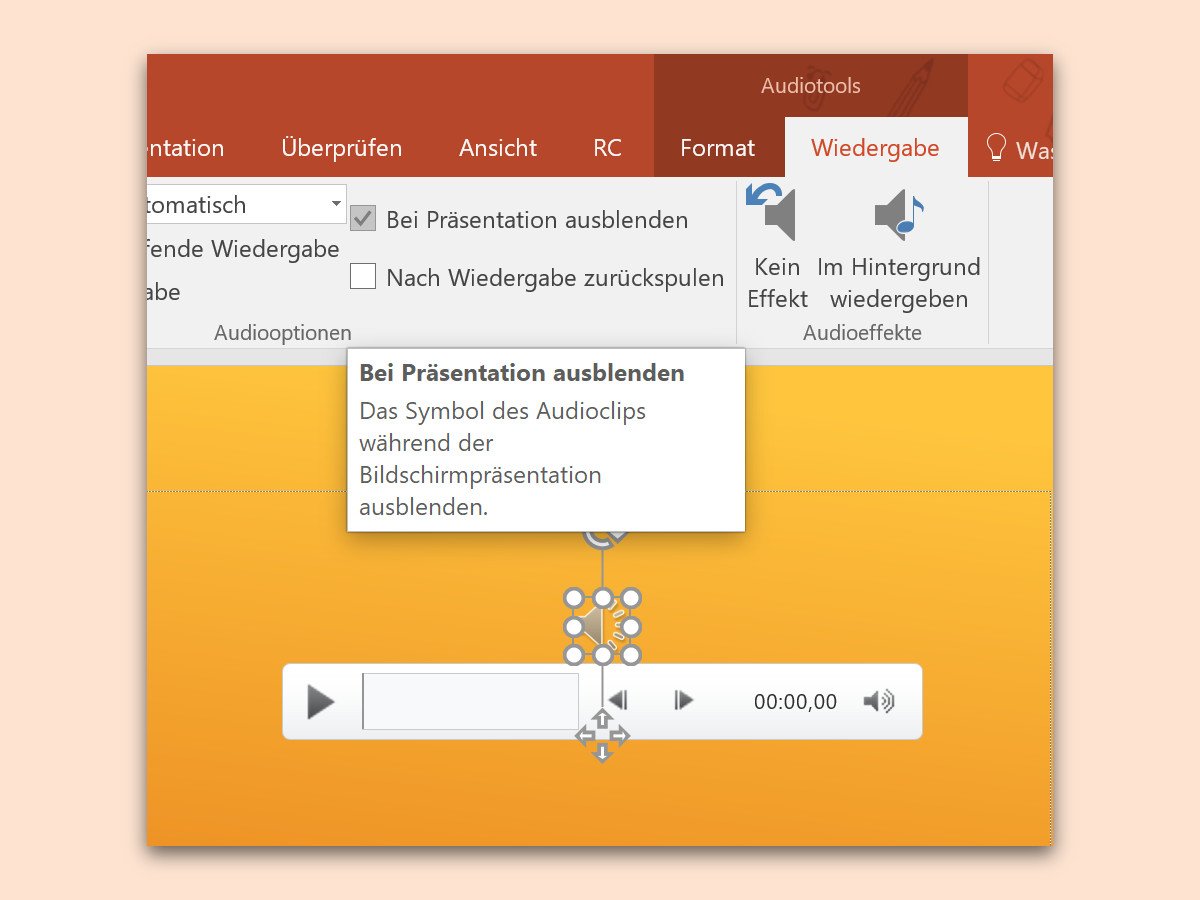
27.10.2017 | Office
Enthält eine Folie in einer PowerPoint-Präsentation einen eingebetteten Sound, erscheint auf dieser Folie bei der Wiedergabe ein Audio-Icon. Ist der Sound so eingestellt, dass er sowieso automatisch startet, sobald die Folie eingeblendet wird, kann man auf dieses Symbol auch verzichten. Wir zeigen, wie man es loswird.
- Als Erstes wird dazu die Präsentation geöffnet, die den Sound enthält.
- Jetzt zu der betreffenden Folie wechseln.
- Nun das Audio-Symbol anklicken, sodass es markiert wird.
- Oben im Menü erscheint ein neuer Tab namens Wiedergabe.
- Per Klick darauf zeigt sich die Option Bei Präsentation ausblenden, der mit einem Haken versehen wird.
- Dann auch die Option Start auf Automatisch ändern, damit später kein Klick zum Abspielen des Sounds nötig ist.
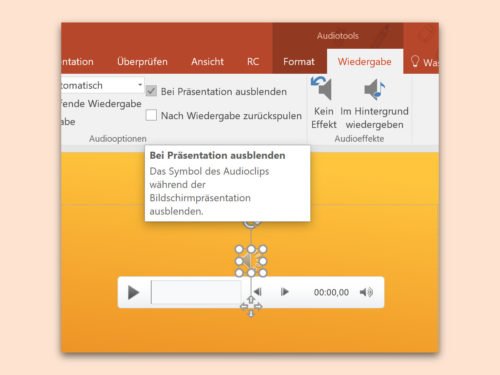
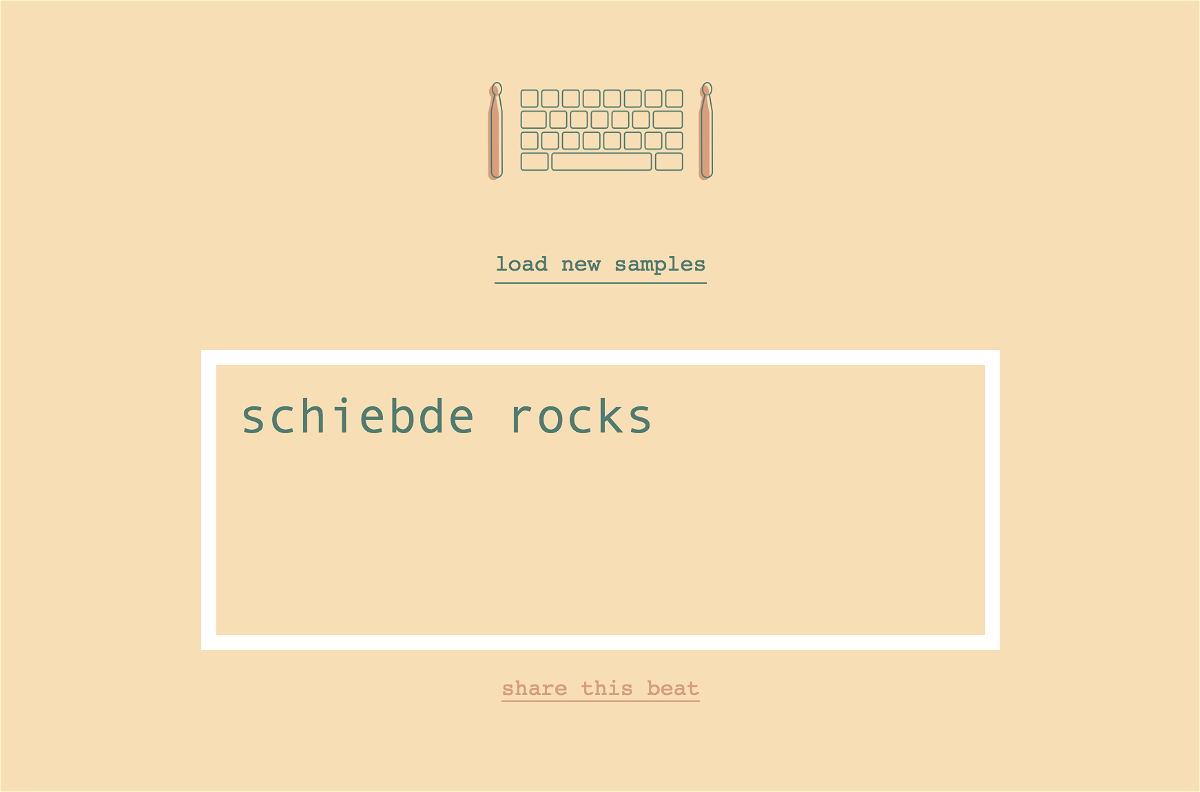
17.08.2017 | Surftipp
Jeder kann einem Schlagzeug Sounds entlocken. Das beweist Typedrummer. Eine Website von Entwicklers Kyle Stetz, die aus jedem beliebigem Text, den Ihr eingebt, sofort und unverzüglich einen Schlagzeug-Beat erstellt.Die Bedienung ist wirklich denkbar einfach: Ihr gebt einen Text ein – und noch während Ihr tippt, geht’s los.
Anders als beim Passwort sind hier ausschließlich Buchstaben (A bis Z) erlaubt, bitte keine Zahlen und keine Sonderzeichen. Jeder Buchstabe klingt anders – egal, ob groß oder klein geschrieben. Das klingt nicht immer schön, aber doch erstaunlich oft. Einen echten Treffer habt Ihr dann, wenn der Text schön aussieht – und auch schön klingt! Einfach mal experimentieren. Das Ganze funktioniert auf Wunsch auch mit Samples, die nachgeladen werden können.
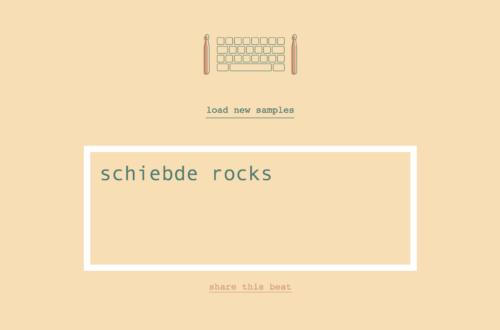
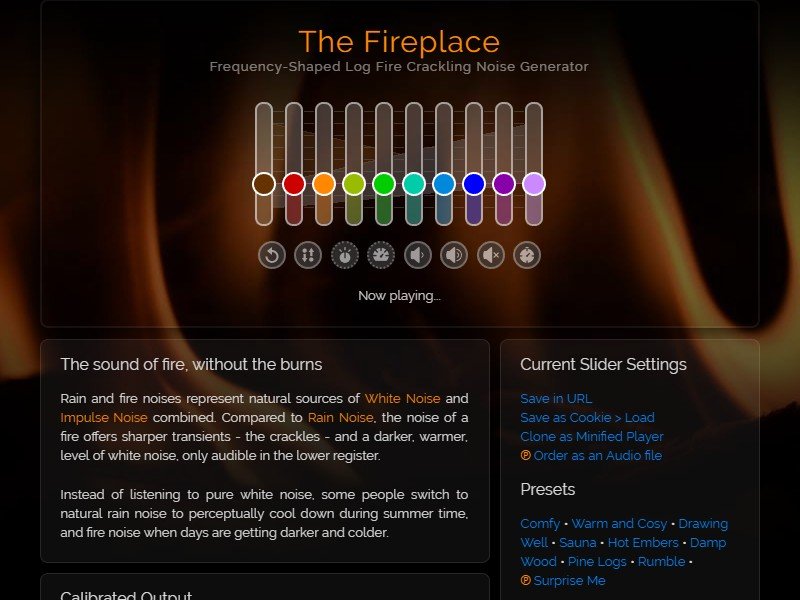
05.06.2017 | Tipps
Wem der Sinn nach entspannenden Klängen steht, kann sich im Netz kostenlos mit Sounds und Klängen versorgen – und relaxen.
(mehr …)
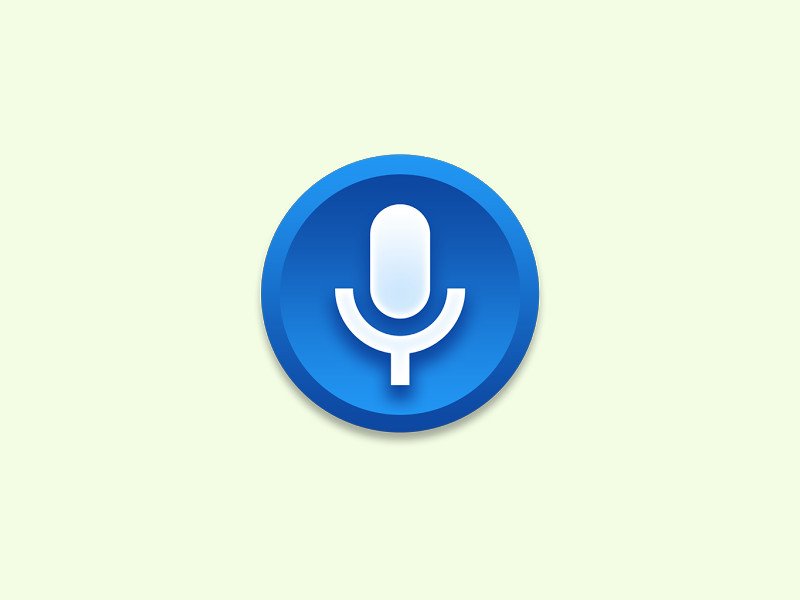
31.05.2017 | Android
Wer unterwegs Interviews oder Ideen festhalten oder auch Briefe diktieren will, braucht dazu kein eigenes Diktiergerät. Das eigene Android-Handy reicht dazu völlig aus.
Möglich macht dies eine kostenlose App. Sie kann Sound-Dateien in verschiedenen Dateitypen speichern, nämlich MP3, MP4, WAV und 3GP.
Wie lang eine solche Aufnahme sein darf, hängt dabei nur von der Speicher-Kapazität des mobilen Geräts ab – die App selbst stellt kein Limit auf. Nach der Aufnahme kann die Datei über die App versendet, archiviert oder direkt unterwegs abgespielt werden. Und auch eine praktische Sortier-Funktion ist mit an Bord.
https://play.google.com/store/apps/details?id=com.splendapps.vox&hl=de
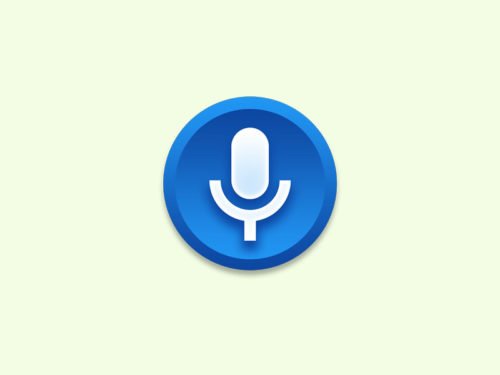

15.05.2017 | macOS
Hat man zuletzt die Lautstärke höher gestellt, etwa, weil Musik abgespielt wurde, sollte man sich anschließend nicht wundern, wenn man später den Mac wieder aufwachen lässt. Mit einem Trick lässt sich die Lautstärke beim Erwachen aus dem Stand-by-Modus in macOS automatisch zurücksetzen.
Dazu lädt und startet man AutoVolume. Nun einfach die gewünschte Lautstärke festlegen und das Tool starten. Danach schließt man es (Achtung: nicht mit Quit beenden, nur schließen).
Wird der Mac später in den Ruhezustand versetzt und dann wieder eingeschaltet, setzt AutoVolume die Lautstärke automatisch auf den zuvor festgelegten Wert. In der aktuellen Version klappt das aber nur beim Aufwachen und nicht, wenn macOS komplett heruntergefahren wurde. Die App befindet sich immer noch in Entwicklung und einige interessante Funktionen sind bereits angefragt.
https://www.jesseclaven.com/projects/AutoVolume/

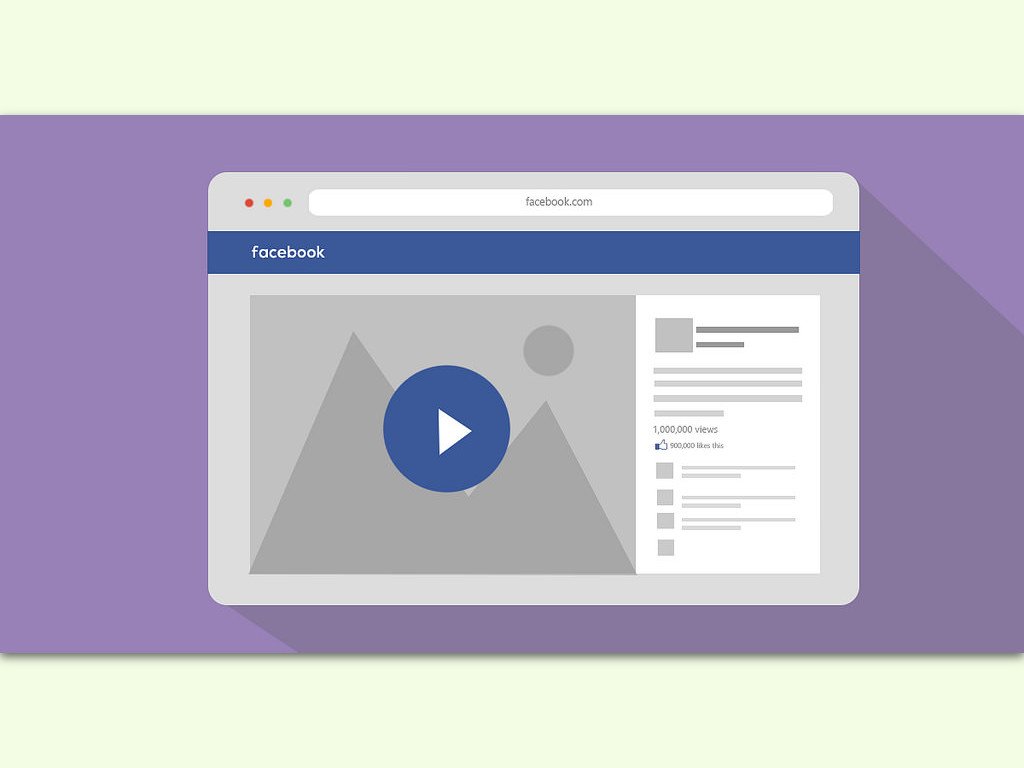
31.03.2017 | Social Networks
Mit einem App-Update zwingt Facebook die Nutzer dazu, Videos automatisch mit aktiviertem Sound anzusehen, wenn man durch die Timeline scrollt. Das muss nicht sein. Gut, dass man die „Funktion“ auch abstellen kann.
Damit Videos automatisch mit Ton abgespielt werden und dafür auch ein Schalter zum Abstellen vorhanden ist, muss das neueste Update der Facebook-App für iOS oder Android installiert sein. Zum Deaktivieren geht man wie folgt vor:
- Als Erstes die Facebook-App öffnen; dann rechts auf den Mehr-Button tippen.
- Nun das Menü öffnen und die Einstellungen, Konto-Einstellungen öffnen.
- Bei iOS zum Bereich Sounds wechseln.
- Den Schalter bei Videos im Newsfeed mit Sound starten abschalten.
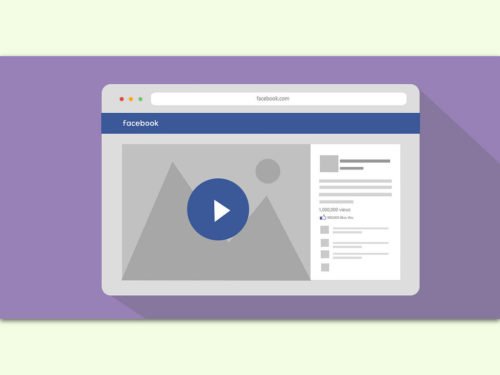
Quelle: joethegoatfarmer.com